지난 몇 달간 플레이스토어에 출시를 하는것을 목표로 유니티를 이용한 게임어플을 하나 만들기 시작했고!
어려워 보이기만 했던 "출시"를 성공적으로 마쳤습니다~!
물론 부족한 부분도 많았지만... 그래도 결국 끝까지 가볼 수 있어서 좋았습니다 ㅎㅎ
그래서 이번엔 새로운 목표를 향해 다시 출발하기로 하였습니다!
이번엔 모바일이 아닌 PC게임!

유니티로 게임을 만드는 부분은 따로 진행하는데에 문제는 없을꺼 같긴한데....
역시 출시를 진행하는 과정이 생각보다 어려울 것으로 보입니다.
하지만! 좀 오래걸리더라도 진행해보겠습니다!
(생각보다 스팀게임 출시는 쉽다는 소리가?)
그럼 이번에도 시작!
가장 먼저!
스팀에 게임을 등록/ 출시하기 위해서 필요한 부분들과 과정에 대해서 먼저 정리를 하고 지나가도록 하겠습니다.
출 시 과 정
과정은 크게 4단계로 나눠질 수 있을것 같습니다.
1. 스팀 개발자(STEAM WORKS) 등록
2. 게임 준비 (당연한)
3. 스팀 설정 및 검토
4. 출시 및 관리
과정에 대해서는 어떤 플랫폼에 무언가를 업로드, 게시하기 위한 절차와 크게 다르지 않아 보입니다!
(검토라는 단어가 좀 무섭긴 하지만...)
그럼 이번엔 필요한 것들을 살펴보겠습니다.
우리가 준비해야하는 것들
1. 개발한 게임의 exe 파일 및 리소스 파일
2. 스팀 개발자(STEAM WORKS) - 게임 등록비 = 100달러
3? "사업자 등록"
1번의 경우는 당연한것!
2번의 경우에는 스팀에서 게임의 무분별한 배포를 막기위해 걸어놓은 등록비라고 합니다... (출시할때 마다 필요한!)
그래도 어느정도 매출이 나오면 환급 해준다고 하긴하는데... 이건 나중에 알아보도록 하겠습니다.
3번 사업자 등록... 되게 거창하고 먼가 어려워 보이지만,
오히려 STEAM WORKS 가입/ 세무정보 등등이 더 어려워 보이더라구요....
필수는 아니라고 하는데,
따로 설정해 줄 필요는 없고 나중에 수익이 발생할 경우에 세금 신고를 위해 사용한다고 합니다!
이부분에 대해서 개인의 판단!
(생각보다 간단해 보이기도..?)
그럼 이번글에서는 위의 과정 중, 스팀 개발자 (STEAM WORKS) 등록 절차에 대해서 글을 이어나가 보도록 하겠습니다.
스팀웍스 등록 절차
먼저 아래의 스팀웍스 사이트에 접속해줍시다.
Steamworks - Build & Distribute Your Games on Steam
Steamworks is a set of tools and services that help game developers and publishers build their games and get the most out of distributing on Steam.
partner.steamgames.com
해당 사이트에서는 기존에 있던 스팀계정을 사용하여 로그인할 수도 있고,
새로운 계정을 만들어 로그인 할 수 있으니
일단 로그인부터 해주시면 됩니다!
로그인 후 상단의 프로필 부분에서 언어도 변경할 수 있으니 참고해주세요!

로그인이 끝나면, 사이트 내 대시보드 메뉴를 클릭해줍시다.
대시보드에는 스팀웍스 sdk와 스팀웍스의 파트너로 가입할 수 있는 메뉴가 있습니다.

이중에서 저는 첫번째! 게임개발자 또는 배급사로 가입!
가입을 누르면 아래처럼 주르륵 설명을 해주는데 읽어 보시고 진행하면 됩니다.

그럼 이제 순서대로 각 단계별로 가입을 진행하겠습니다!
이름 및 주소 입력칸

법적이름은 나중에 세금관련, 그리고 본인 인증관련으로 사용될 수도 있으니
정확한 영문 이름을 입력해주시면 됩니다.
LEE *** *** 형식으로 작성해주세요
회사 양식의 경우 설명을 읽어보시고,
개인 개발자라면 Sole Proprietorship 라고 입력해 주시면 됩니다.
그리고 간단하게 주소와 자신의 이메일을 입력해주면 끝!

NDA / SDA 서명
비밀 유지계약과
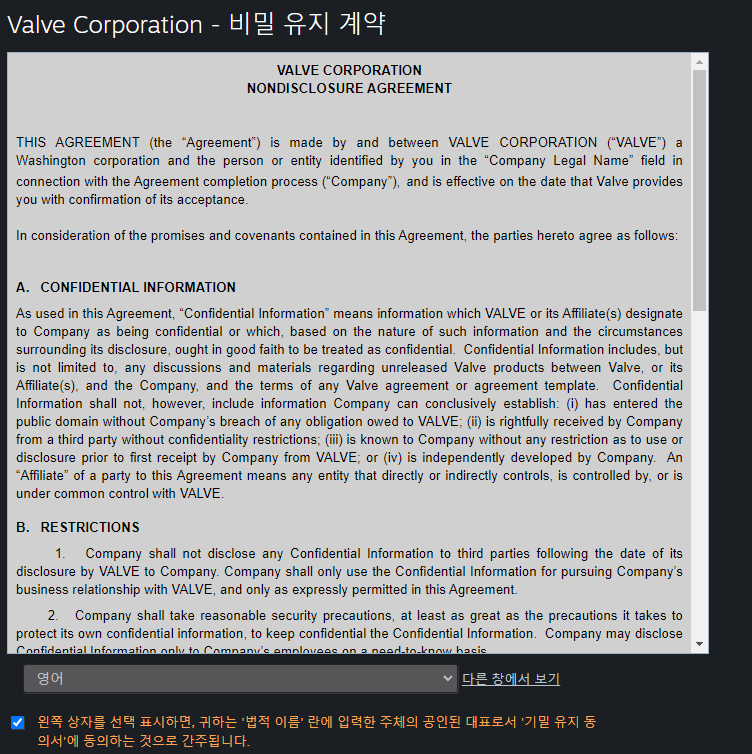
스팀 배포 동의서에 동의를 해줍시다.

서명인 전체 성명에는 아까 작성했던 법적이름과 동일하게 작성하고,
서명인 직함은 회사가 아닌이상 Owner로 작성하면 됩니다.
서명인의 전화번호는 대한민국의 국가번호 82를 사용하여
"82 10 0000 0000"
위의 형식대로 작성해 줍시다.
요금 지불

네.... 스팀에 프로그램을 출시하기 위해 사용되는... "등록비"
이제 결제하러 가봅시다...
이미 스팀에서 결제를 해본 분들이라면 익숙하실거 같은데,
아래와 같이, 게임을 구매할 때와 같은 방식으로 등록비를 결제해줍시다. (토스가 제일 편한거 같아요!)

아... 100달러가... 13마넌... (2024 08 30 기준)

구매하면 약간 뒤에 계정 메일로 구매 확인 메세지가 도착합니다.
(다음 단계로 넘어가지 말고, 조금만 기다려 주세요!)

그럼 이제 등록비 결제까지 마무리!
다음은 제일 복잡한... 결제 및 세금정보 페이지..
결제 및 세금 정보 페이지

먼저 은행 정보를 입력해 줍시다.

수취인 이름은 사용할 계좌의 소유주 이름으로 등록해줍시다. (한글로 작성해도 되는지는 확인하지 못했습니다...)
수취인 계좌번호도 본인의 계좌를 입력해줍시다.
다음은 은행이름과 은행 swift 코드인데 이는 아래에서 찾아 정확히 입력해 주시면 됩니다.

은행의 상세주소와 우편번호는 본점의 주소가 아니라도 상관없는것 같습니다.
!! 수취인 이름은 꼭 스팀웍스에서 사용한 이름과 동일하게 입력해야합니다...
안그럼 에러가 ㅠ

이제 세금 정보를 입력해줘야 하는데
여기서!
언어를 영어로 변경하고, 해당페이지로 돌아와, 세금정보를 입력해 줍시다.
(나중을 위해서..)
준비가 끝났다면,
세금 정보 입력 시작!




여기서부터는 설문 시작?
미국인인지, 사업을 한적이 있거나 하고있는지 묻는 부분


마지막쯤 아래처럼 납세자 식별 번호가 있는지 물어보는 페이지가 있습니다.
납세자 식별 번호가 있는가에 따라 적용되는 세금의 비율이 책정되는것 같은데,
이 부분에서 TIN이 있다고 체크하고,
해외 TIN에 자신의 주민등록번호를 입력해 줍시다.

찾아본바로는 Tin에 주민번호가 된다고.... 일단 확인
사업자 등록을 진행한 경우에는 해당 위치에 사업자 등록번호를 입력하시면 됩니다.
다하고 나면 W-8BEN 문서가 나오게됩니다
모든 칸을 확인 하고 다음으로 넘어가기!

넘어가면 이제 마지막으로 확인하는 부분이 나오고,
이름과 이메일을 입력해주고, 제출을 눌러주시면 됩니다.

만약 아까 언어를 영어로 변경하지 않으셨다면...
여기서 행동자격이라는 칸이뜨는데, 저는 여기 뭘 적어야하는지 몰라서....
언어가 영어 일때만 I certify~~ 라는 체크박스가 나오고 넘어갈수 있는것 같습니다!
이제 제출을 누르면

2~7일정도 걸린다고 하네요...
메일을 기다려봅시다!
+++ ... .제출과 동시에 valve에서 메일이 옵니다.

신분증 사진과 셀피 사진을 통한 신분증명을 해야하는데
사진을 해당 메일에서 제공해주는 드롭박스에 업로드 해줍시다.
여기까지가 일단 끝!
이제 2~7일 안에 스팀웍스 파트너로 등록이 됩니다!
따로 이메일은 안오는거 같아요. (저는 2일 정도 걸린듯)
!! 등록 완료!

완료된 후 대시보드에 다시들어가면

위처럼 나오게 되고 여기서
"새로운 애플리케이션 만들기" 를 통해 게임을 배포할 수 있습니다!
이부분은 나중에 나중에 제가 시도하면 하도록 하고 일단 이번 글은 여기서 끝!
이번엔 아래글을 참고하여 진행했습니다.
진행하다, 이상한 부분이 있다면 아래의 링크로 ㄱㄱ!
스팀 게임 출시 가이드
https://partner.steamgames.com/ Steamworks - Build & Distribute Your Games on SteamSteamworks is a set of tools and services that help game developers and publishers build their games and get the most out of distributing on Steam.partner.steamgames.com
makerejoicegames.tistory.com

'공부공부 > 2024 쌓여가는 나의 지식~' 카테고리의 다른 글
| Pc 게임 개발 프로젝트 [Die and Dice] 1차 진행 상황 (2) | 2024.10.24 |
|---|---|
| [Blender]블렌더를 이용해 리깅 작업 (Robot Arms 리깅) (0) | 2024.10.20 |
| [AI생성] 생성형 AI를 이용한 3D 오브젝트생성 및 애니메이션 적용 - [Rodin.ai / Mixamo] (0) | 2024.08.17 |
| [AI생성] Stable difusion Webui를 이용한 이미지 생성 (설치 및 실행) (0) | 2024.07.02 |
| 구글 플레이 Unity 게임 출시를 위한 마지막 준비 [4] (0) | 2024.06.24 |




댓글